Как создать событие в Discord
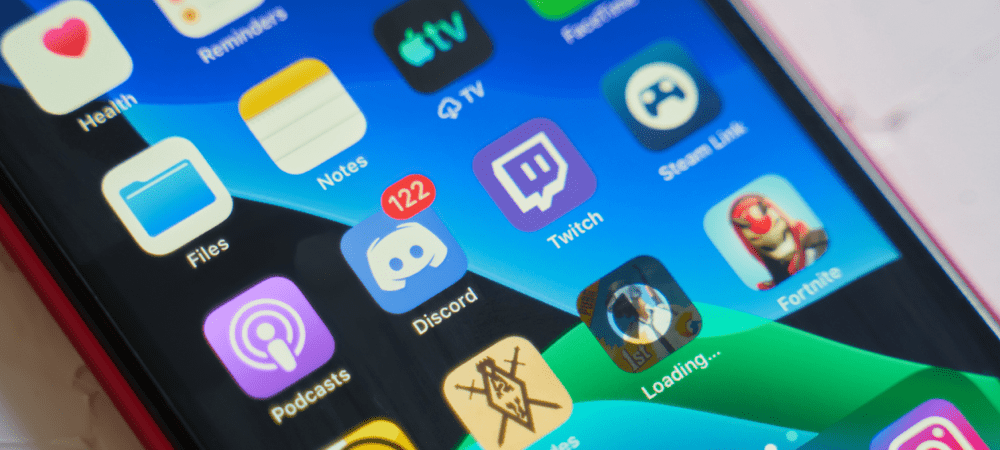
Хотите заранее спланировать встречу или игровую сессию на своем сервере Discord? Узнайте, как создать мероприятие Discord в этом руководстве.
Хотите пообщаться с друзьями в игре? Если вам нужен лучший инструмент для работы, вам понадобится Discord.
Программы для Windows, мобильные приложения, игры - ВСЁ БЕСПЛАТНО, в нашем закрытом телеграмм канале - Подписывайтесь:)
Однако Discord — это не просто игровая платформа. Он разработан далеко за пределы своего первоначального дизайна, и серверы Discord доступны практически для любой мыслимой темы. Он поставляется с мощными функциями, такими как совместное использование экрана и прямая трансляция. Discord также дает вам возможность создавать свои собственные события на вашем сервере.
События Discord позволяют людям на вашем сервере знать, что происходит и когда. Если вы хотите узнать, как создать мероприятие в Discord, выполните следующие действия.
Как создать голосовое событие в Discord
Наиболее распространенным типом события Disord является голосовое событие. Это позволяет участникам мероприятия общаться с помощью голоса или видео. Это может быть даже сеанс совместного использования экрана.
Чтобы создать голосовое событие в Discord:
- Запустите Discord и откройте свой сервер.
- Выберите имя сервера в верхней части экрана.
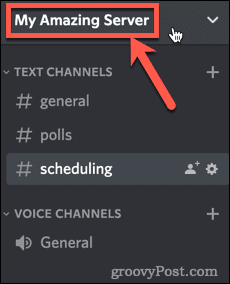
- Нажмите Создать событие.
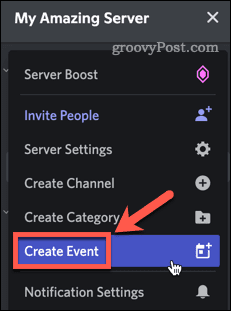
- Выберите Голосовой канал.
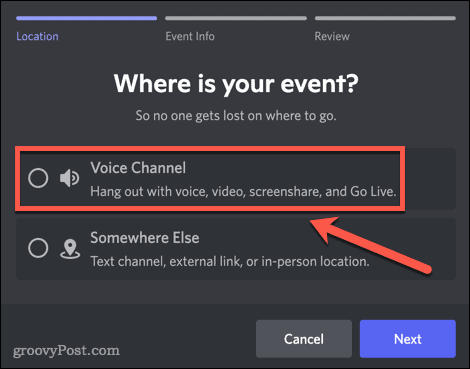
- Нажмите на стрелку вниз, если вы хотите выбрать другой голосовой канал для события.
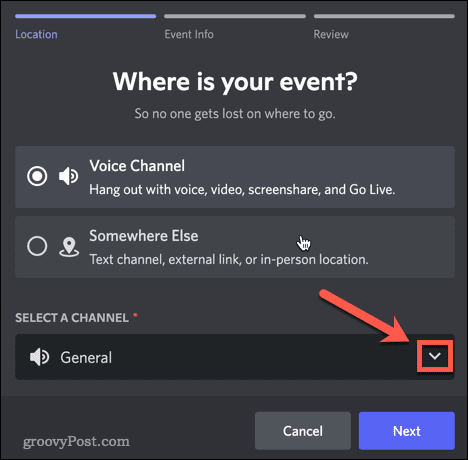
- Заполните тему мероприятия, дату начала, время начала и описание. Нажмите Загрузить обложку, если хотите добавить ее. Нажмите «Далее», когда закончите.
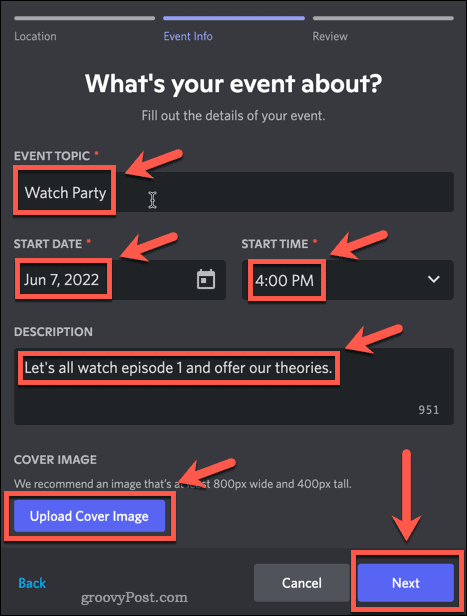
- Проверьте детали в предварительном просмотре вашего мероприятия и нажмите «Создать мероприятие».
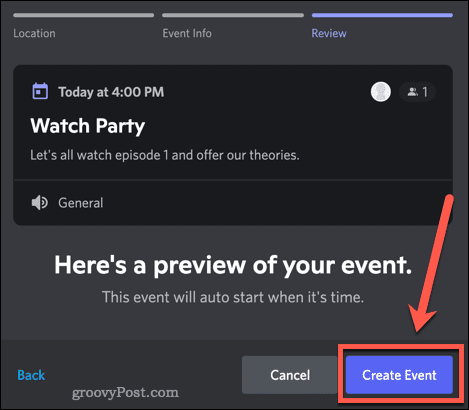
- Скопируйте ссылку-приглашение и отправьте ее всем, кто хочет присоединиться к мероприятию. Ссылка позволит им присоединиться к вашему серверу, если они еще не являются его участниками.
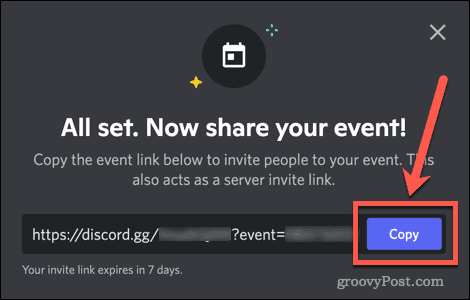
- Ваше мероприятие создано. В указанную дату и время перейдите на соответствующий канал, и вы получите уведомление о начале мероприятия. Нажмите на нее, чтобы начать событие.

Как создать текстовое или физическое событие в Discord
Если вы предпочитаете создать только текстовое мероприятие или запланировать личное мероприятие, вы можете сделать это аналогичным образом.
Чтобы создать текстовое или физическое событие в Discord:
- Откройте Discord и выберите имя своего сервера.
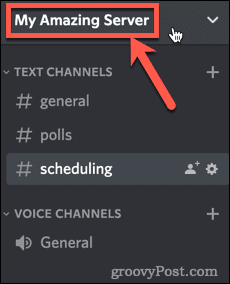
- Выберите Создать событие.
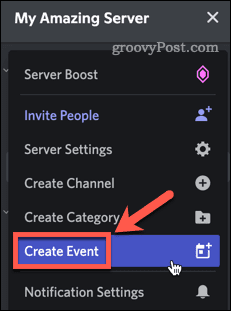
- Нажмите «Где-то еще».
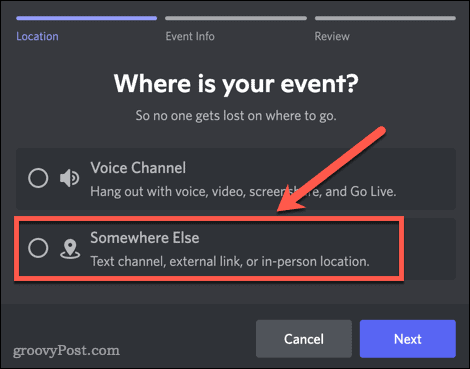
- Укажите место проведения мероприятия. Это может быть ссылка на канал чата, внешняя ссылка или физическое местоположение.
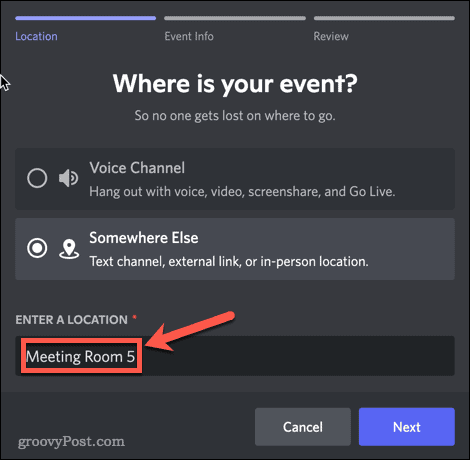
- Введите тему мероприятия, дату начала, время начала, дату окончания, время окончания и описание.
- Нажмите Загрузить обложку, если хотите добавить ее.
- Нажмите Далее, когда закончите.
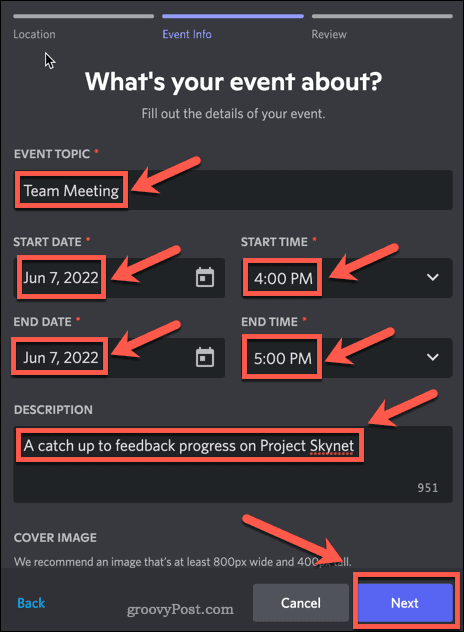
- Проверьте информацию о событии и нажмите «Создать событие».
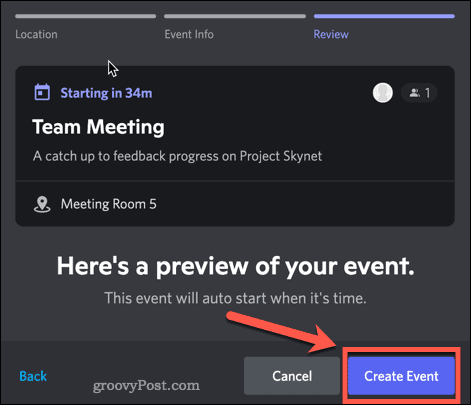
- Скопируйте ссылку-приглашение и отправьте ее всем, кто хочет присоединиться к мероприятию.
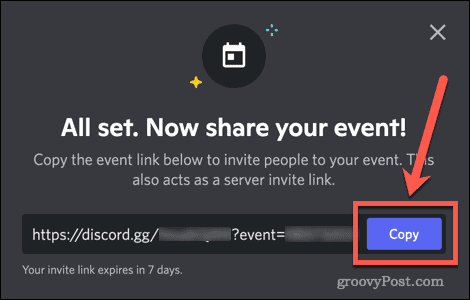
- Ваше мероприятие создано.
Как отредактировать или удалить событие в Discord
После того как вы создали свое мероприятие, вам может потребоваться внести в него изменения, например перенести расписание или изменить канал, в котором оно находится.
Редактирование события Discord
Чтобы отредактировать событие в Discord:
- Откройте свой сервер.
- Щелкните События в верхней части экрана. Это появится только в том случае, если вы создали события.
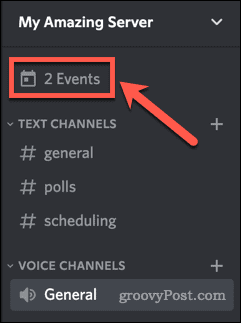
- Нажмите значок «Еще».
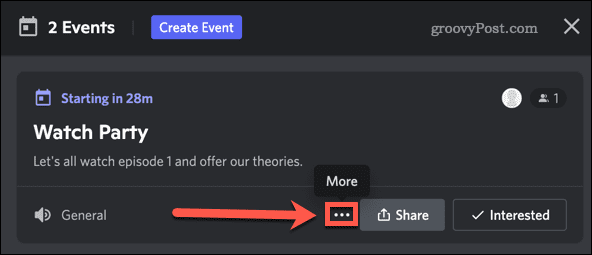
- Нажмите Редактировать событие.
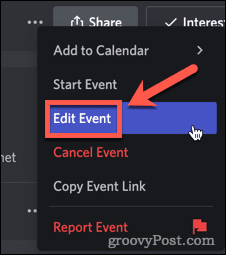
- Внесите любые изменения в ваше мероприятие.
- Подтвердите данные и нажмите Сохранить событие.
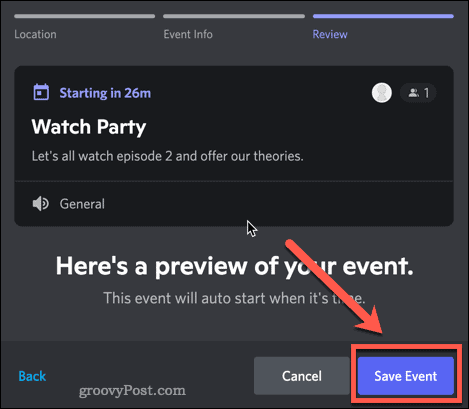
Удаление события Discord
Если вы решите, что больше не хотите проводить мероприятие, вы можете отменить его.
Чтобы удалить событие в Discord:
- Откройте свой сервер.
- Нажмите кнопку События.
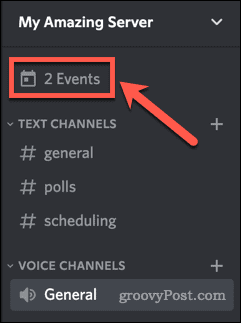
- Щелкните значок «Еще» в виде трех точек.
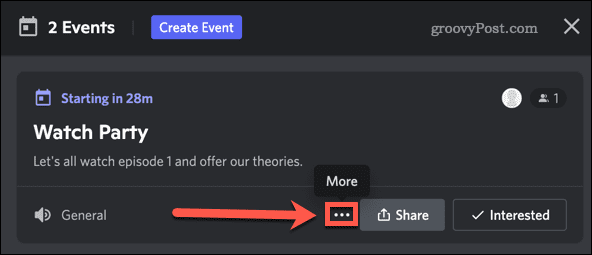
- Нажмите Отменить событие.
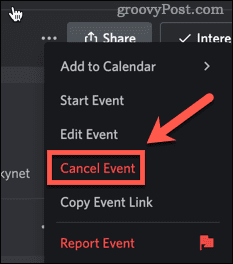
- Подтвердите, что хотите отменить, нажав «Отменить событие».
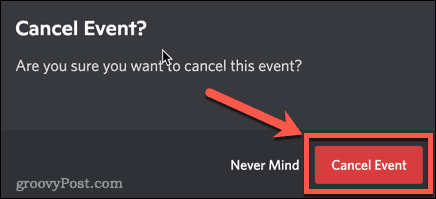
Получите максимум от вашего события Discord
Теперь вы знаете, как создать мероприятие в Discord, и вы можете сделать гораздо больше, чтобы добиться успеха.
Если в вашем мероприятии участвуют люди со всего мира, полезно знать, как изменить часовой пояс в Discord. Когда вы устраиваете вечеринку, знание того, как транслировать Netflix на Discord, очень поможет.
Если на вашем мероприятии что-то выйдет из-под контроля, не забывайте, что вы всегда можете выгнать или забанить кого-то в Discord.

Программы для Windows, мобильные приложения, игры - ВСЁ БЕСПЛАТНО, в нашем закрытом телеграмм канале - Подписывайтесь:)